Předpoklady:
Na SD kartu musíte mít flashovaný Raspberry Pi s operačním systémem Raspbian. Pokud nevíte, jak flashovat obraz Raspbian na SD kartu, přečtěte si článek Instalace Raspbian na Raspberry Pi. Pokud nemáte externí monitor a chcete nastavit Raspberry Pi s operačním systémem Raspbian v bezhlavém režimu, přečtěte si článek Raspberry Pi Připojení k Wifi pomocí wpa_supplicant. Jakmile máte na svém Raspberry Pi spuštěný operační systém Raspbian, můžete přejít k další části tohoto článku níže.
Konfigurace sítě:
V tomto článku nastavím na svém Raspberry Pi 3 Model B 2 různé statické adresy IP. Jeden pro síťové rozhraní ethernet eth0 a jeden pro síťové rozhraní Wi-Fi wlan0. Konfigurace mé sítě je uvedena níže. Bude to pro vás jiné. Nezapomeňte je tedy podle potřeby vyměnit.
Konfigurace ethernetového síťového rozhraní eth0:
IP adresa: 192.168.0.21
Maska sítě: 255.255.255.0 nebo / 24
Adresa směrovače / brány: 192.168.0.1
Adresa DNS nameserveru: 192.168.0.1 a 8.8.8.8
Konfigurace wlan0 síťového rozhraní Wi-Fi:
IP adresa: 192.168.0.31
Maska sítě: 255.255.255.0 nebo / 24
Adresa směrovače / brány: 192.168.0.1
Adresa DNS nameserveru: 192.168.0.1 a 8.8.8.8
Nastavení statického síťového rozhraní IP na Ethernet:
Konfigurace statické adresy IP na síťové rozhraní ethernet eth0, musíte upravit konfigurační soubor / etc / dhcpcd.konf konfigurační soubor.
Úpravy konfiguračního souboru / etc / dhcpcd.konf pomocí nano textového editoru spusťte následující příkaz:
$ sudo nano / etc / dhcpcd.konf
The dhcpcd.konf soubor by měl být otevřen pomocí nano textového editoru.
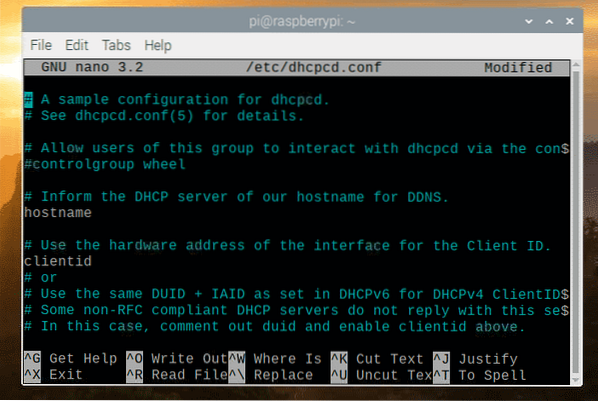
Nyní přejděte na konec konfiguračního souboru a přidejte následující řádky.
rozhraní eth0statická ip_adresa = 192.168.0.21/24
statické směrovače = 192.168.0.1
static domain_name_servers = 192.168.0.1 8.8.8.8
Konečný konfigurační soubor by měl vypadat následovně. Nyní uložte dhcpcd.konf konfigurační soubor stisknutím
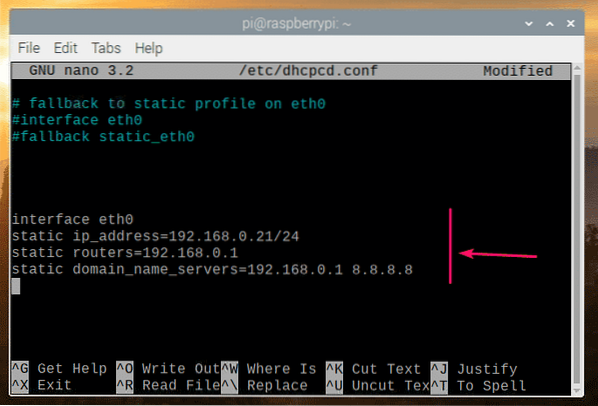
Nyní restartujte Raspberry Pi pomocí následujícího příkazu:
$ sudo restart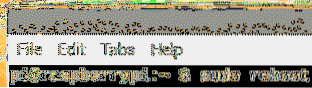
Po spuštění Raspberry Pi zkontrolujte IP adresu ethernetového síťového rozhraní eth0 s následujícím příkazem:
$ ip addr show eth0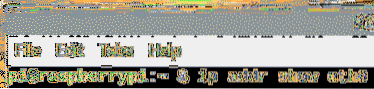
Vaše požadovaná adresa IP by měla být přiřazena síťovému rozhraní ethernet eth0.
Jak vidíte na následujícím obrázku, statická adresa IP 192.168.0.21 je přiřazeno síťovému rozhraní ethernet eth0 mého Raspberry Pi 3 Model B, jak jsem chtěl.
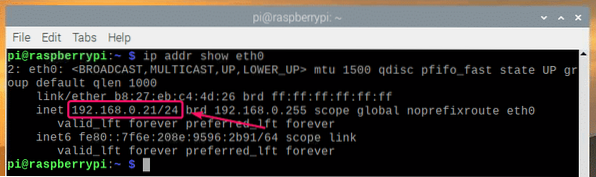
Takto nastavíte statickou IP adresu síťového rozhraní ethernet eth0 vašeho Raspberry Pi se spuštěným operačním systémem Raspbian.
Nastavení statické adresy IP na síťové rozhraní Wi-Fi:
Konfigurace statické adresy IP na síťové rozhraní Wi-Fi wlan0, musíte upravit konfigurační soubor / etc / dhcpcd.konf konfigurační soubor.
Úpravy konfiguračního souboru / etc / dhcpcd.konf pomocí nano textového editoru spusťte následující příkaz:
$ sudo nano / etc / dhcpcd.konf
The dhcpcd.konf soubor by měl být otevřen pomocí nano textového editoru.
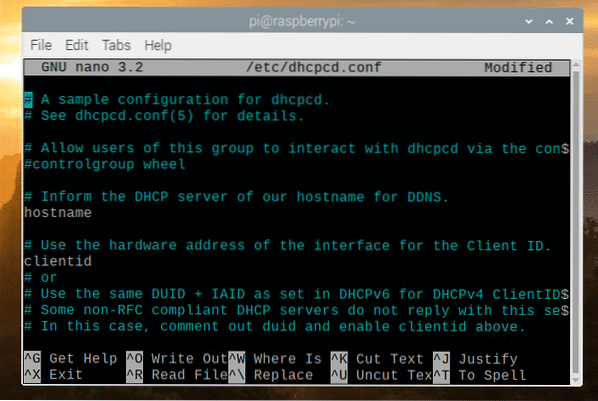
Nyní přejděte na konec konfiguračního souboru a přidejte následující řádky.
rozhraní wlan0statická ip_adresa = 192.168.0.31/24
statické směrovače = 192.168.0.1
static domain_name_servers = 192.168.0.1 8.8.8.8
Konečný konfigurační soubor by měl vypadat následovně. Nyní uložte dhcpcd.konf konfigurační soubor stisknutím
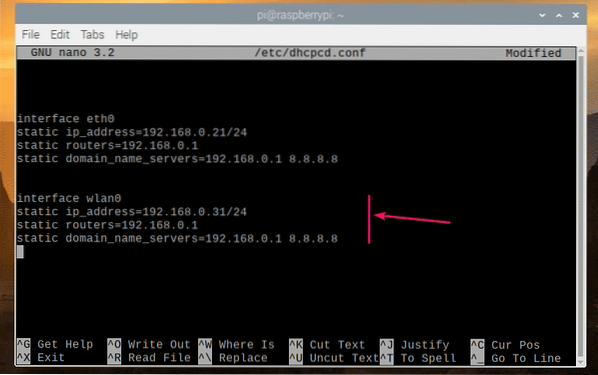
Nyní restartujte Raspberry Pi pomocí následujícího příkazu:
$ sudo restart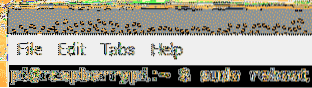
Po spuštění Raspberry Pi zkontrolujte IP adresu síťového rozhraní Wi-Fi wlan0 s následujícím příkazem:
$ ip addr show wlan0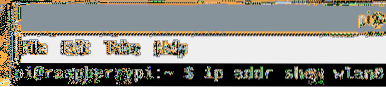
Vaše požadovaná adresa IP by měla být přiřazena síťovému rozhraní Wi-Fi wlan0.
Jak vidíte na následujícím obrázku, statická adresa IP 192.168.0.31 je přiřazeno síťovému rozhraní Wi-Fi wlan0 mého Raspberry Pi 3 Model B, jak jsem chtěl.
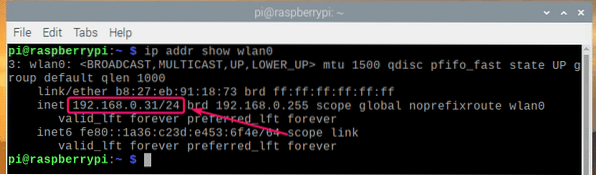
Takto nastavíte statickou IP adresu síťového rozhraní Wi-Fi wlan0 vašeho Raspberry Pi se spuštěným operačním systémem Raspbian.
Děkujeme za přečtení tohoto článku.
 Phenquestions
Phenquestions


